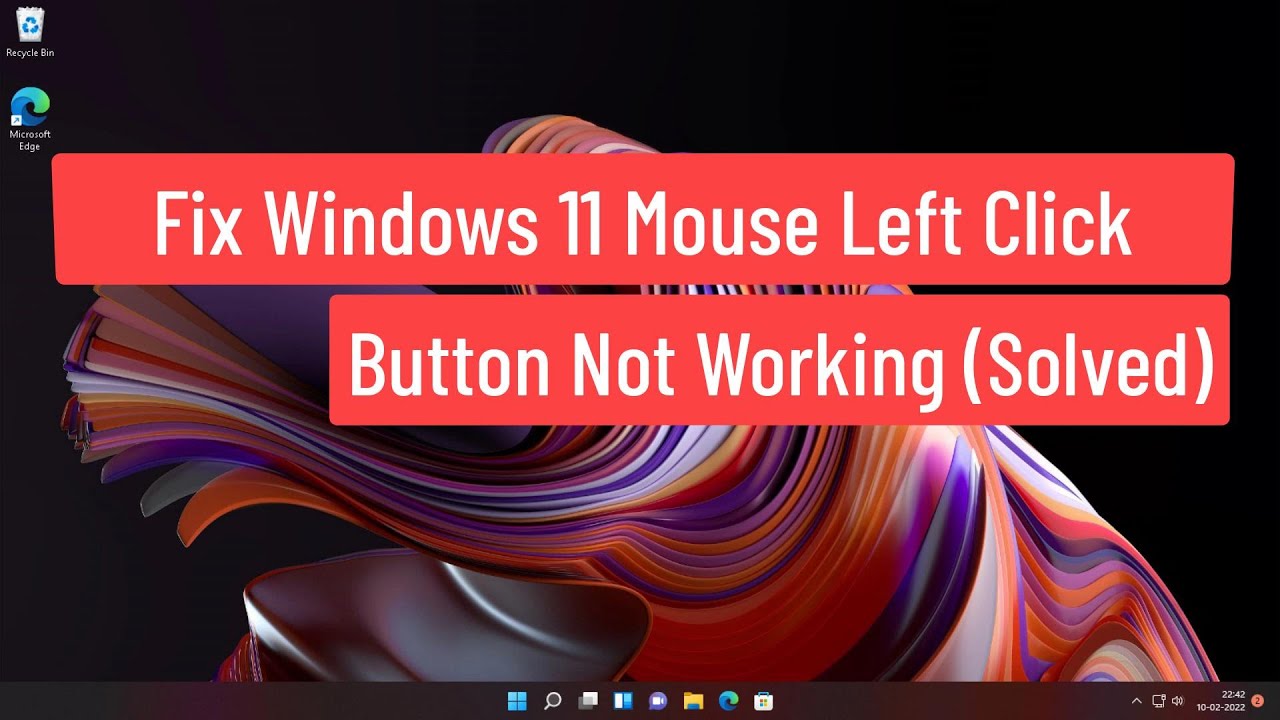
Bienvenido/a, lector/a. En este artículo, te proporcionaré un tutorial sobre cómo solucionar el problema de que el botón izquierdo del ratón no funcione en Windows 11. A continuación, te presentaré varios métodos que puedes seguir para resolver este problema.
Método 1: Cambiar la configuración del ratón
1. Haz clic en el botón de inicio y selecciona Configuración.
2. En la ventana de configuración, haz clic en Bluetooth y otros dispositivos.
3. Selecciona Ratón y cambia el botón primario del ratón a Izquierda.
Método 2: Reiniciar el Explorador de Windows
1. Presiona las teclas Control + Alt + Supr al mismo tiempo.
2. En el Administrador de tareas, selecciona Explorador de Windows.
3. Haz clic en Reiniciar para reiniciar el Explorador de Windows.
Método 3: Desinstalar el controlador del ratón
1. Escribe Administrador de dispositivos en la barra de búsqueda de Windows y selecciona Administrador de dispositivos.
2. Expande la categoría Ratones y otros dispositivos señaladores.
3. Haz clic derecho en el ratón y selecciona Desinstalar dispositivo.
Método 4: Ajustar la configuración del ratón
1. Haz clic en el botón de inicio y selecciona Configuración.
2. En la ventana de configuración, haz clic en Bluetooth y otros dispositivos.
3. Haz clic en Ratón y luego en Configuración adicional del ratón.
4. Marca la casilla Activar bloqueo de clic y haz clic en Aplicar. Luego, desmarca la casilla y haz clic en Aplicar nuevamente. Por último, haz clic en Aceptar.
Método 5: Reparar archivos del sistema
1. Escribe cmd en la barra de búsqueda de Windows.
2. Haz clic derecho en Símbolo del sistema y selecciona Ejecutar como administrador.
3. En el símbolo del sistema, escribe sfc /scannow y presiona Enter. Este comando buscará y reparará los archivos del sistema dañados.
4. Después de que el comando anterior se complete al 100%, escribe dism /online /cleanup-image /restorehealth y presiona Enter. Este comando reparará los componentes dañados del sistema.
5. Una vez que el proceso haya finalizado, reinicia el sistema.
Espero que este tutorial te haya sido de ayuda. Si te ha gustado, no dudes en compartirlo. ¡Gracias por tu atención y nos vemos en el próximo artículo!
